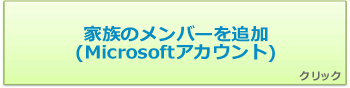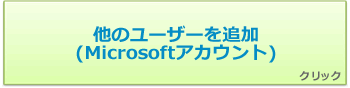情報番号:016767 【更新日:2024.03.29】
1台のPCを複数のユーザーで使用する場合はアカウントを使い分けましょう<Windows 10>
対応機器・対象OSとカテゴリ
| 対応機種 |
|
| 対象OS |
Windows 10 |
| カテゴリ |
Windowsの操作/設定、アカウント設定 |
回答・対処方法
はじめに
1台のPCを家族みんなで使用する場合は、それぞれのアカウントを作成することをおすすめします。それぞれのアカウントを作成することで、デスクトップの背景やスクリーンセーバーなどオリジナルの設定を行なうことができます。また、勝手に大切なデータを削除されたり、メールの内容を見られたりなどのプライベートを守ることができます。
1台のPCを複数のユーザーで使用する場合はアカウントを使い分けましょう。
アカウントの概要と追加
アカウントには”家族”と”他のユーザー(家族以外)”があります。
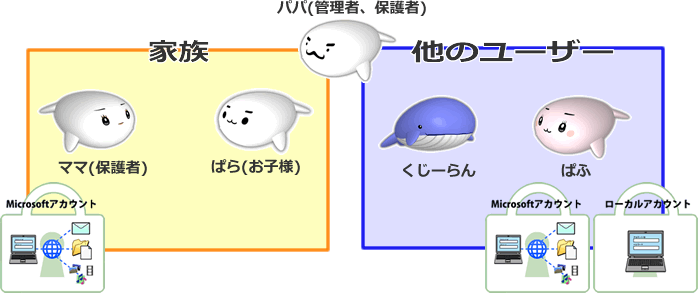 (図1)
(図1)
- 家族
家族のメンバーは、Microsoftアカウント*1が必要です。お使いのPCの管理者が家族のメンバーとしてアカウントを追加すると、このPCにサインインすることを許可したことになります。また状況に応じて追加したアカウントがこのPCにサインインできないようにブロックすることもできます。家族のメンバーは追加するときに、”お子様”または”保護者”のいずれかとして追加します。保護者は、家族の設定をオンラインで管理したり、最近のアクティビティを表示してお子様の安全を確かめたりできます。
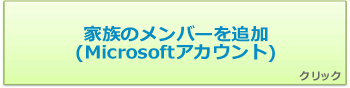
- 他のユーザー
他のユーザーは、Microsoftアカウント*1またはローカルアカウント*2で追加することができます。お使いのPCの管理者が家族以外のユーザーとしてアカウントを追加すると、各自のアカウントを使ってサインインすることを許可したことになります。他のユーザーは、家族のメンバーと異なり、設定を管理したり、最近のアクティビティを確かめることはできません。
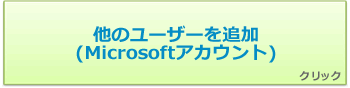

*1:Microsoftアカウントとは、インターネット上の複数のサービスにまとめてログインできるアカウントのことです。設定やデータがクラウド上に保存されるので、たとえば外出先のWindows 10PCにご自身のMicrosoftアカウントを追加し、サインインすることでご自宅のPCと同じ環境、保存したデータにアクセスすることができます。
*2:ローカルアカウントとは、お使いのPCでのみ利用することができるアカウントのことです。
関連情報
以上
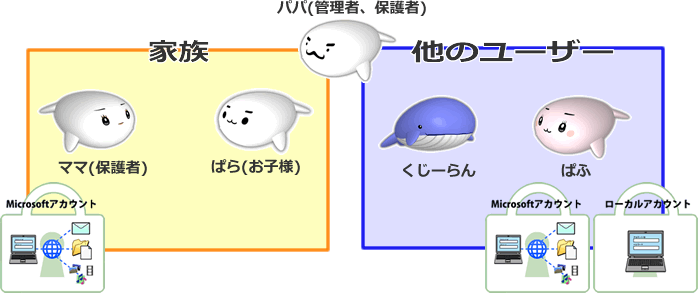 (図1)
(図1)